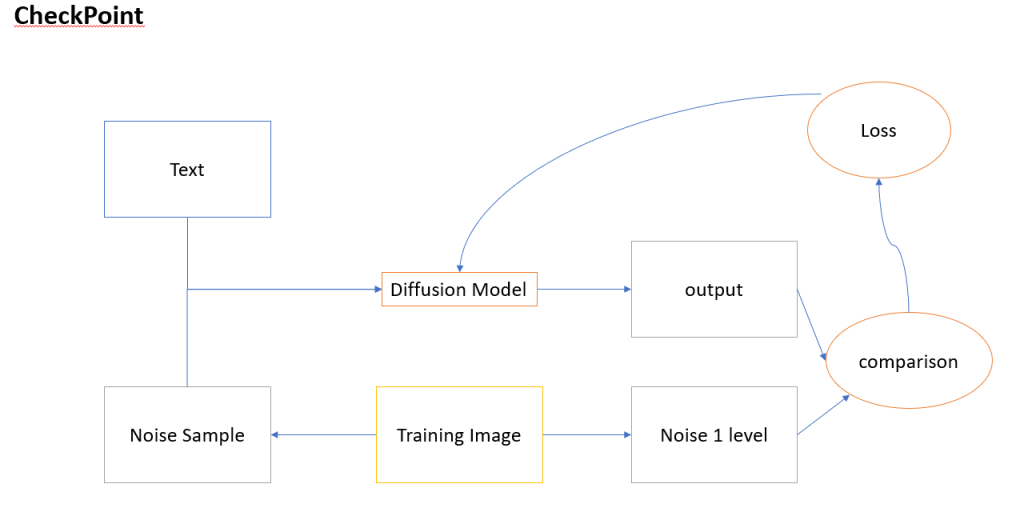
by Rain Chu | 4 月 2, 2023 | AI, Stable Diffusion, 繪圖
我相信很多人在 https://civitai.com/ 要下載 Stable Diffusion 模型的時候總是不知道要怎麼選擇,有的模型2-7GB,有的模型只有幾十MB,還有自己想要訓練自己的模型時候也不知道該用那個方法去選擇訓練的模型,今天在這邊解釋一下
Checkpoint
完整的並且重頭到尾自己訓練一個模型出來,最能控制所有細節,但檔案最大,參數最多耗時耗力
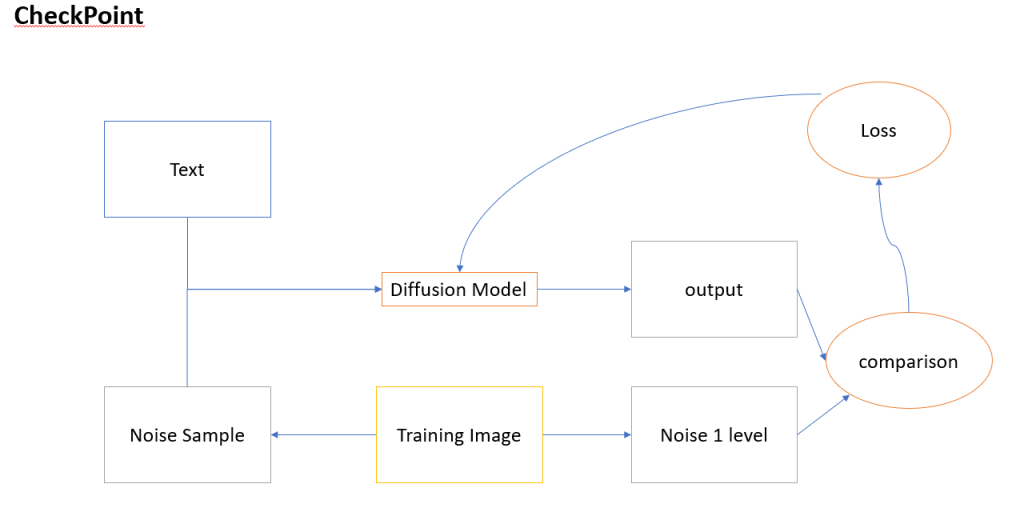
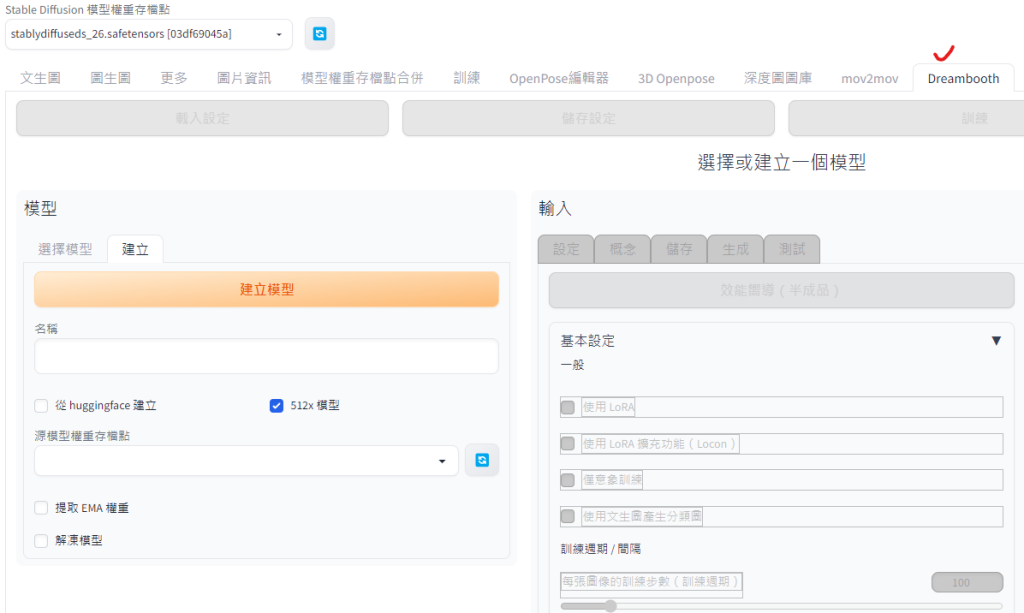
Embeding
需要選擇基礎模型,在基礎模型上,去調整訓練輸入用的文字,可以微調模型,讓模型更精準的識別你輸入的文字,而去產生更精準的圖片,最後訓練的結果通常都是幾KB或是幾MB,檔案都很小
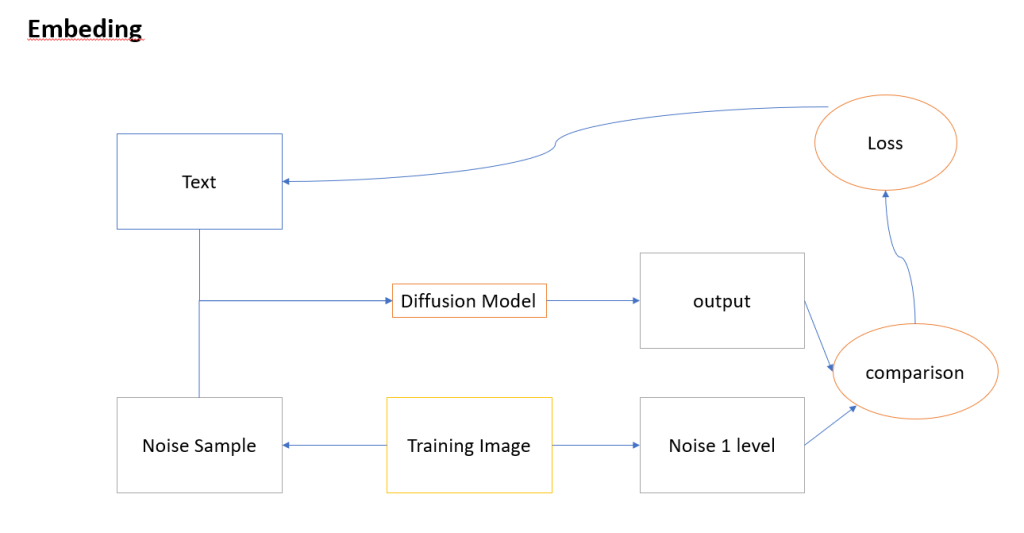
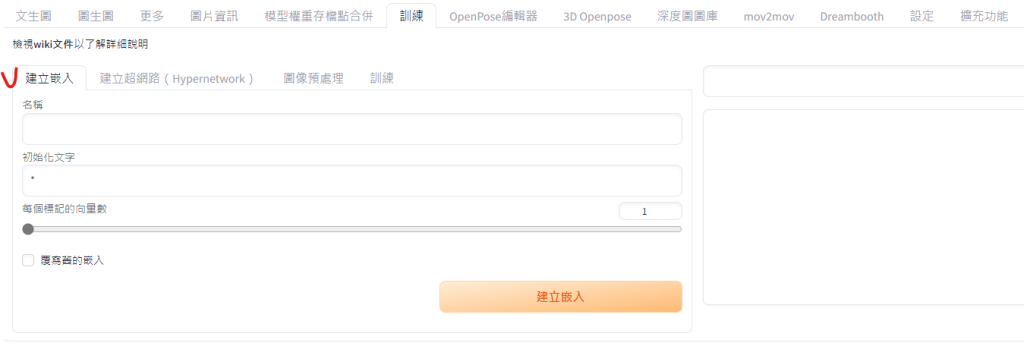
Lora
也需要選擇基礎模型,這時候的訓練,會是去疊加在原本模型中上面,可以想像你泡咖啡的時候,多了一個濾網,這個濾網有咖啡口味、抹茶口味,當以後你要用SD的時候,選擇了基礎模型,並且指定用那一個LORA模型,他就會在你們基本的咖啡上加入新的風味,且LORA模型還可以是多個輸入並且指定權重。
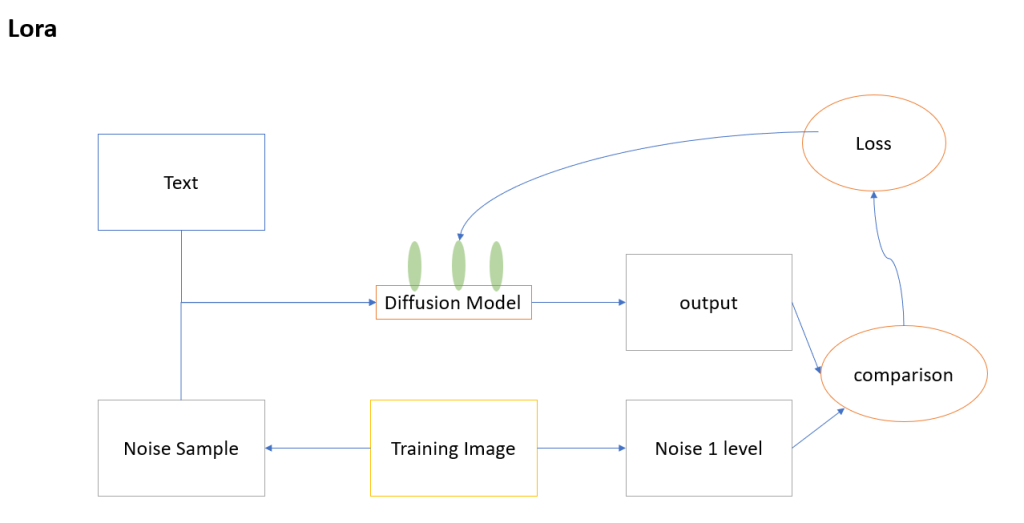
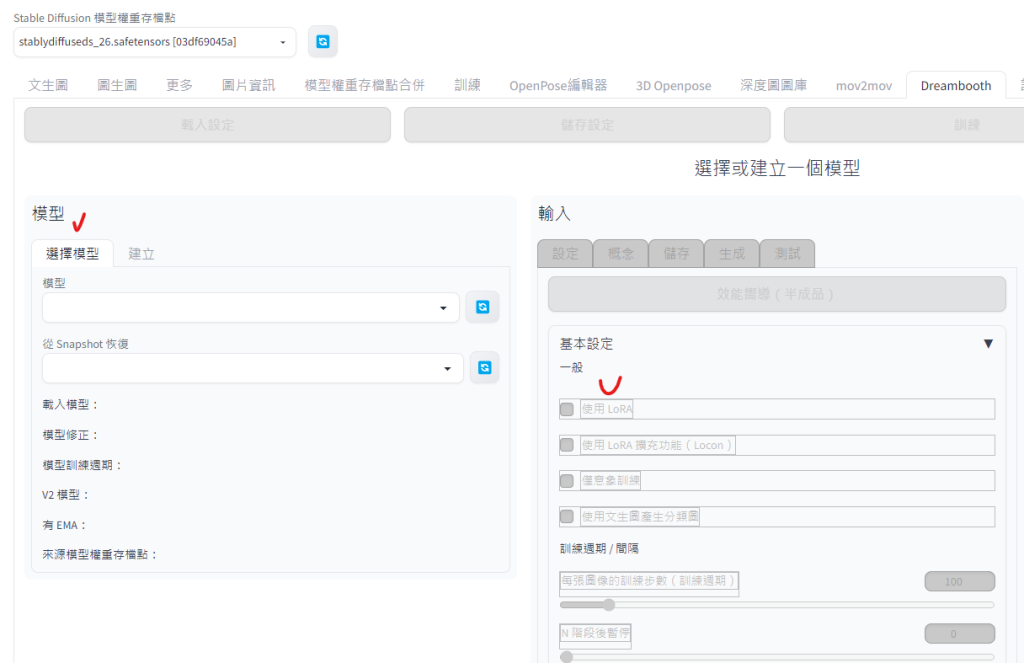
Hypernetwork
跟LORA模型類似,只是他會是在另外訓練一個新的模型,而不只是一個LORA濾網,現在已經比較不流行了,大多數的場景,用LORA即可,一般訓練出來的檔案大小跟LORA也差不多,細節是有更多可以設定,但效果沒差多少
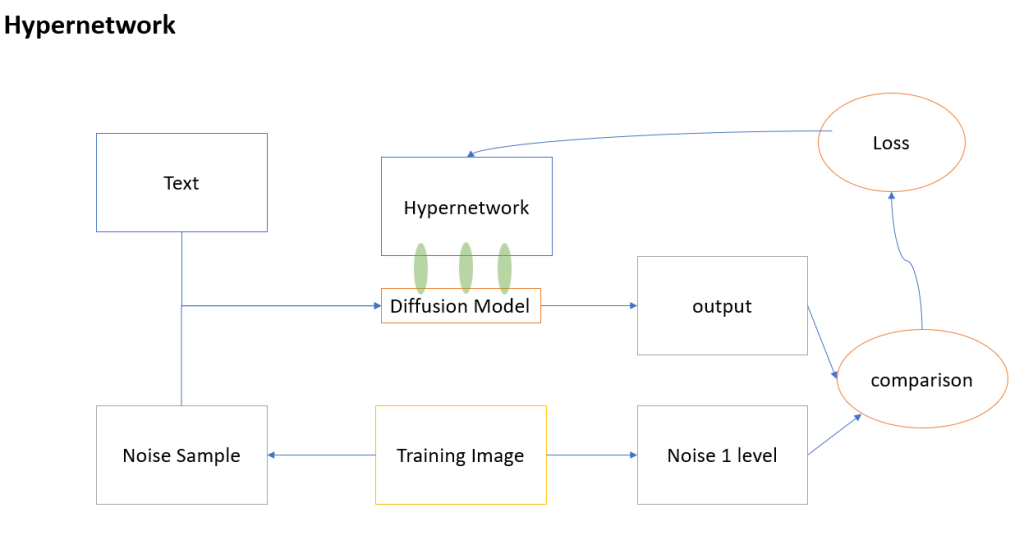
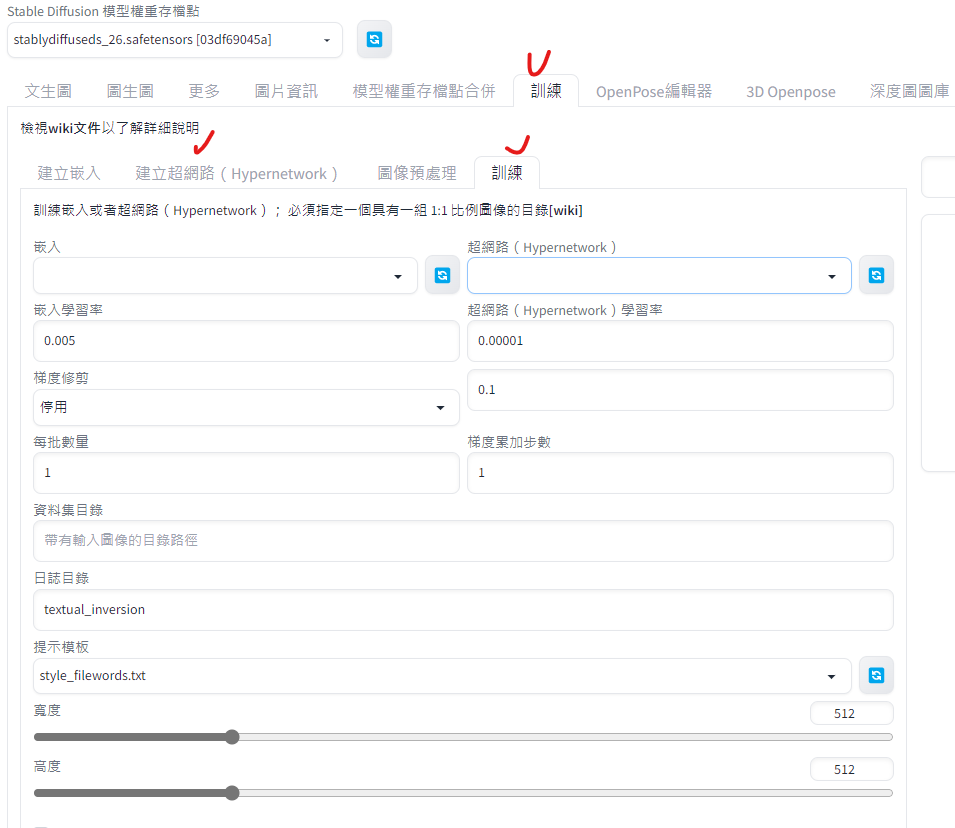
參考資料
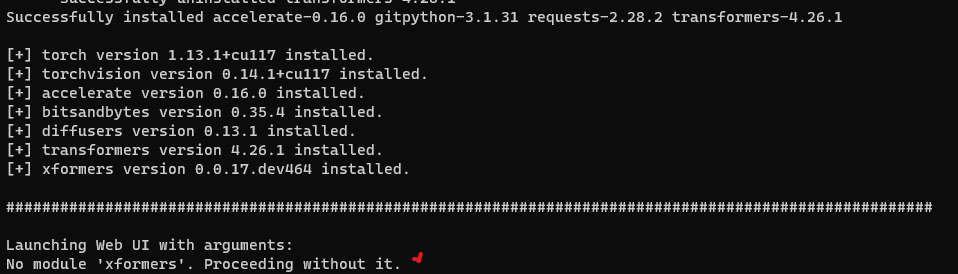
by Rain Chu | 3 月 30, 2023 | AI, Stable Diffusion
當你使用 Stable Diffusion 的 Webui 版本,預設啟動的時候會出現一行 No module ‘xformers’. Proceeding without it. 最有可能的情況是你已經安裝好 xformers ,但沒有啟動她,可以看看以下的解決方法
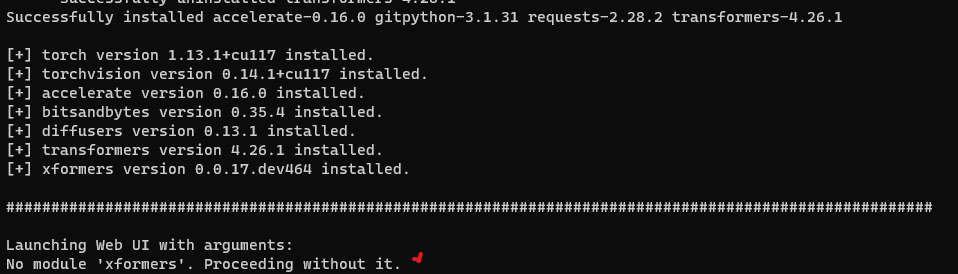 No module ‘xformers’. Proceeding without it.
No module ‘xformers’. Proceeding without it.
Windows 使用者修改 webui-user.bat
請打開 webui-user.bat 並且找到 set COMMANDLINE_ARGS= ,在後面加入 –xformers 參數,讓他變成下面的樣子
set COMMANDLINE_ARGS=--xformers
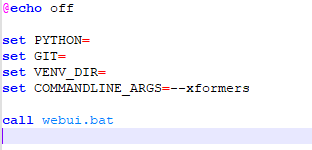
存檔後離開,並且重新執行 Webui 即可,但如果有錯誤,通常是執行環境以及CUDA的問題,那就先關閉,在找其他解法
補充說明
set COMMANDLINE_ARGS 後面可以接的參數如下,當你有記憶題不足的問題,可以嘗試其他的參數看看
–xformers
–medvram
–medvram –opt-split-attention –precision full –no-half
–medvram –opt-split-attention
–opt-split-attention
參考資料
https://github.com/AUTOMATIC1111/stable-diffusion-webui/discussions/5303
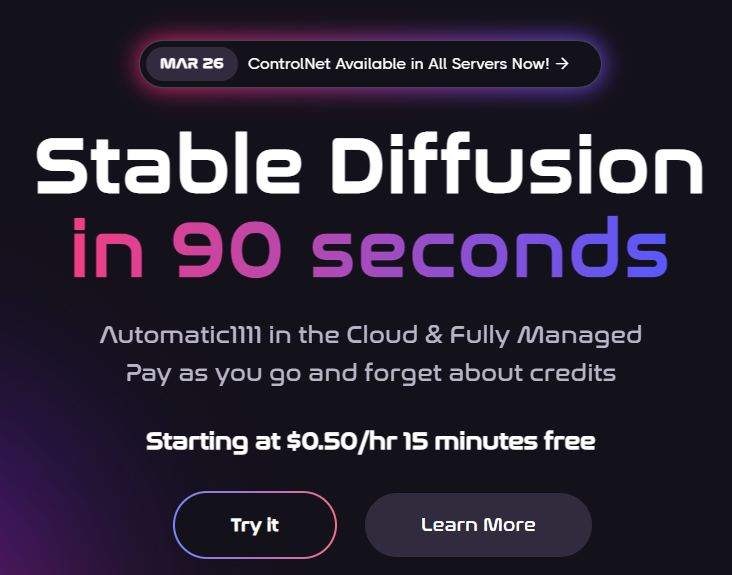
by Rain Chu | 3 月 29, 2023 | AI, Stable Diffusion, 繪圖
今年,2023年,AI繪圖大爆發,感覺已經是人人都要必會用AI繪圖的時代來了,我想在這裡整理下相關的資源以及簡單的使用方法
馬上 可用的 Stable Diffusion網站
RunDiffusion-秒用Diffusion
有人已經架設完畢,你只要付錢就可以在90秒內馬上使用的 Stable Diffusion網站
你也可以當leonardo
有特別訓練好的leonardo模型和非常友善的設計介面
整理好的colab
直接用工程師們幫忙安裝好的StableDiffusion,只要有google帳號就可以免費使用
Microsoft 推出的 DALL-E
Microsoft利用DALL-E提供的影像創造工具,特色是可以用MS Reward來作圖
midjourney AI繪圖的王者
要畫出最美可以得獎的圖片,現在還是 midjourney 最強
Runwayml
有文生圖,圖生圖,文字生影片,影片生影片等服務,並且可以用點數免費試用,一年訂閱費用114美元左右,生圖速度很快
開外掛拉,進階使用 Lora 的權重以及設定
這個外掛可以完全調整 Lora 在模型中的每一層的權重設定
推薦好用的 LoRA模型
在這邊分享我用過和我製作的模型給大家,持續更新下去
專門給室內設計師用的AI繪圖-探索未來設計的無限可能
RoomGPT 您的個人AI室內設計師:讓您的家變得更獨特
leiapix 快速將2D的照片轉成 3D照片
上傳一張有主體有背景的照片,可以快速分辨主體,並且做成3D可以移動的影片
Stable Diffusion QRCODE 產生器
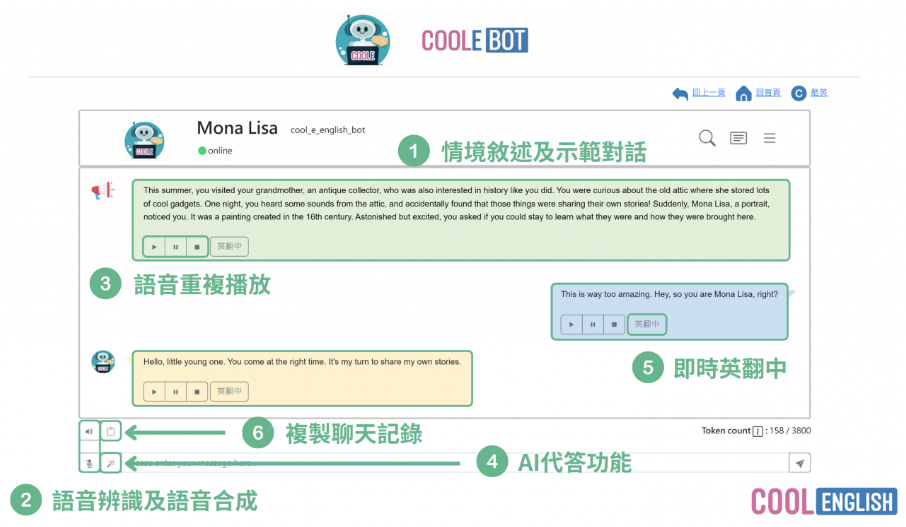
by Rain Chu | 3 月 16, 2023 | AI, 教育
用 Azure OpenAI 技術的 CoolEnglish 幫助學生提升英語口說能力。提供自然且符合英語程度的口語回應,並且擁有三個主題和六款聊天機器人,能夠針對不同程度的學習者提供英語口說練習的機會。CoolEnglish還提供多元化的英語課程,包括聽力、閱讀、寫作和翻譯、字彙/文法、遊戲、升學專區、競賽等內容,讓學習者可以全方位學習英文。讓 CoolEnglish 用 Azure OpenAI 技術,協助學生和科技人員提高英語口說能力,為未來做好準備。
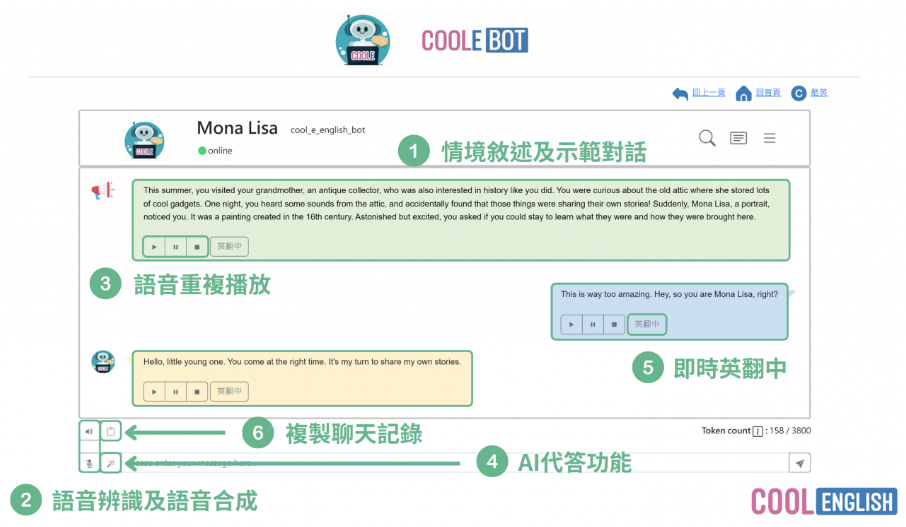 Cool English AI代答功能
Cool English AI代答功能
AI聊天與代答功能
AI聊天與代答功能在英語教育上可以扮演很重要的角色。首先,透過AI聊天機器人,學生可以隨時隨地和機器人對話練習英文口說和聽力技巧。這種方式尤其對於自學者來說非常有幫助,因為他們可以在沒有老師的情況下進行自我練習。同時,AI聊天機器人也能夠針對學生的英語能力水平提供適當的回應,因此學生可以循序漸進地提升自己的英語口說能力。
除了AI聊天機器人之外,代答功能也是非常有用的。例如,在學生寫作文或者練習英文文法時,代答功能可以提供快速的文法和語法檢查,以及更好的編輯建議,幫助學生進一步提升英語寫作技巧。
為什麼家長和學生要用 AI 學英文
現今社會的英文能力已成為不可或缺的技能,特別是在科技領域中。學習英文對於技術人員來說更是重要,因為許多相關文獻和資訊都是用英文撰寫的。此外,透過英語可以接觸到更多的技術資源和人才,促進科技的發展和創新。
然而,許多科技人員在英語學習過程中遇到了挑戰,特別是在口語表達能力方面。因此CoolEnglish這個英文線上學習平台,它與微軟合作使用Azure OpenAI服務,提供自然且符合英語程度的口語回應。
我們相信,透過CoolEnglish的學習平台,可以更輕鬆、更有趣地學習英語,並且能夠提升口語表達能力。對於想要更進一步加強英語能力的科技人員,CoolEnglish也計畫開發一套基於微軟語音辨識技術的輔助教學系統,針對學習者的發音、準確度、流暢度、完整性等進行評分並提供建議,增進英語口說學習效率。
然而,對於科技人來說,在英語學習過程中,口語表達能力常常是一大挑戰。CoolEnglish這個英文線上學習平台,它與微軟合作使用Azure OpenAI服務,提供自然且符合英語程度的口語回應。CoolE Bot擁有三個主題和六款聊天機器人,可針對不同程度的學習者提供英語口說練習的機會。此外,CoolEnglish還提供多元化的英語課程,包括聽力、閱讀、寫作和翻譯、字彙/文法、遊戲、升學專區、競賽等內容,讓學習者可以全方位學習英文。
我們相信,透過CoolEnglish的學習平台,科技人員可以更輕鬆、更有趣地學習英語,並且能夠提升口語表達能力。對於想要更進一步加強英語能力的科技人員,CoolEnglish也計畫開發一套基於微軟語音辨識技術的輔助教學系統,針對學習者的發音、準確度、流暢度、完整性等進行評分並提供建議,增進英語口說學習效率。
參考資料
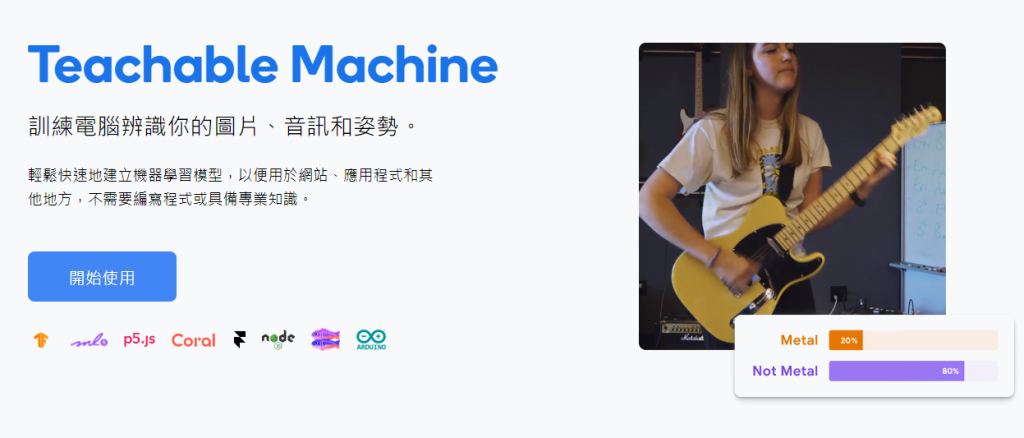
by Rain Chu | 3 月 5, 2023 | AI, Tool
Google 推出的快速訓練 AI 模型的網站服誤
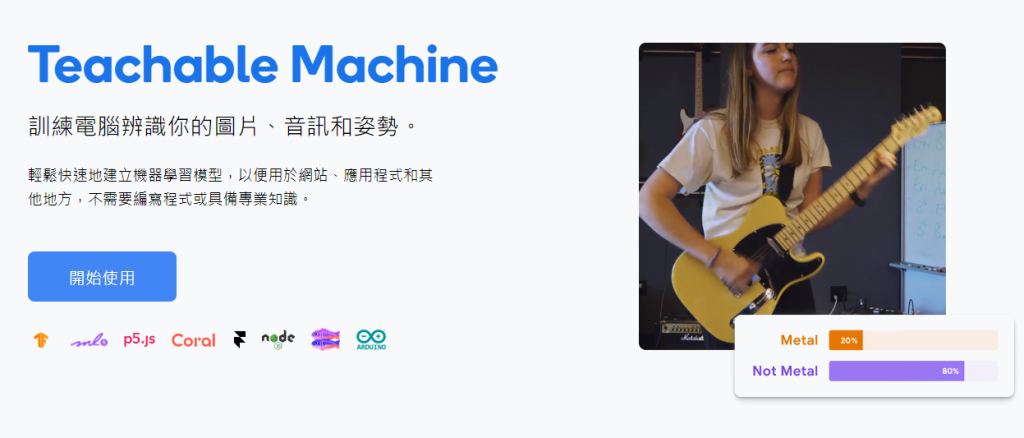 Teachable Machine home
Teachable Machine home
https://teachablemachine.withgoogle.com/train
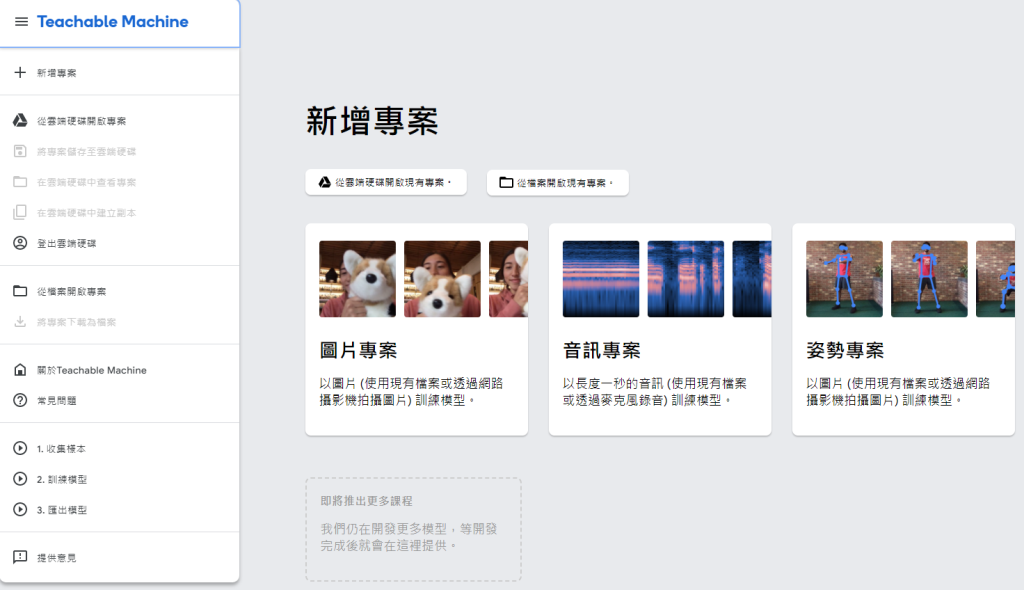 Teachable Machine Train
Teachable Machine Train

by Rain Chu | 3 月 5, 2023 | AI, Chat
最近因為 ChatGPT 讓對話式 AI 爆紅,其實在對話 AI 已經存在很久了,有很多應用,介紹一款由 Google LaMDA(對話式生成 AI)前團隊所出來開發的 Character AI ,可以用各式名人的口吻來陪你聊天、對話,其中我最喜歡用鋼鐵人的口吻,不知道用它來做客服機器人是好還是壞?
 Chatacter AI
Chatacter AI
https://beta.character.ai/
用鋼鐵人的口吻尬聊
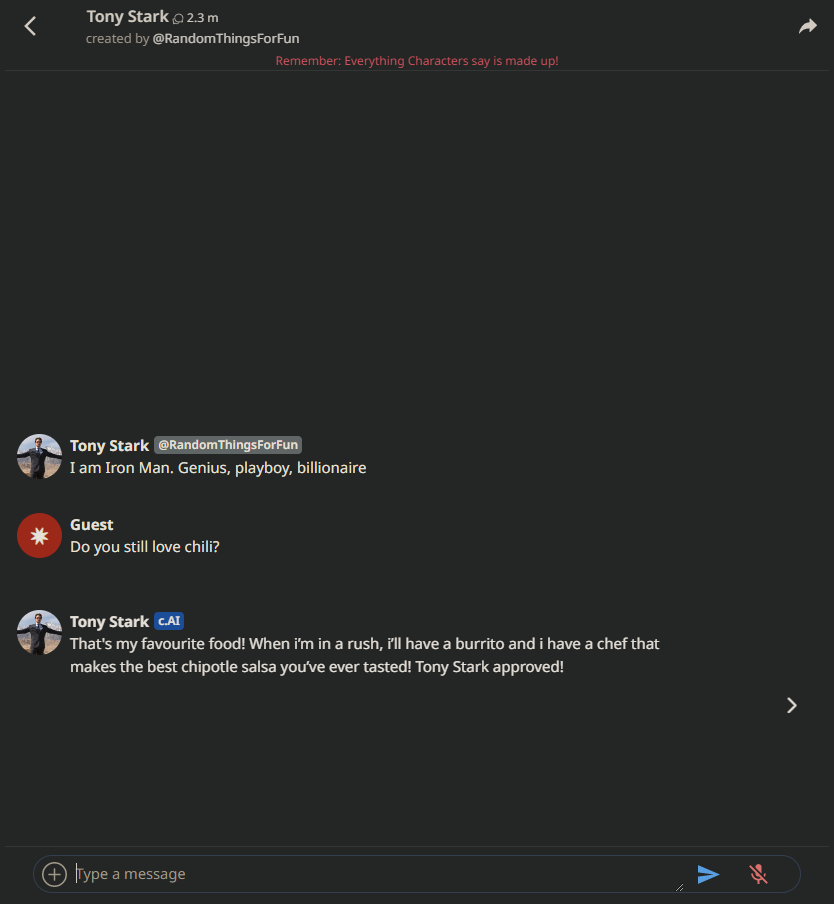 你還愛小辣椒嗎?
你還愛小辣椒嗎?
進入寶可夢的世界
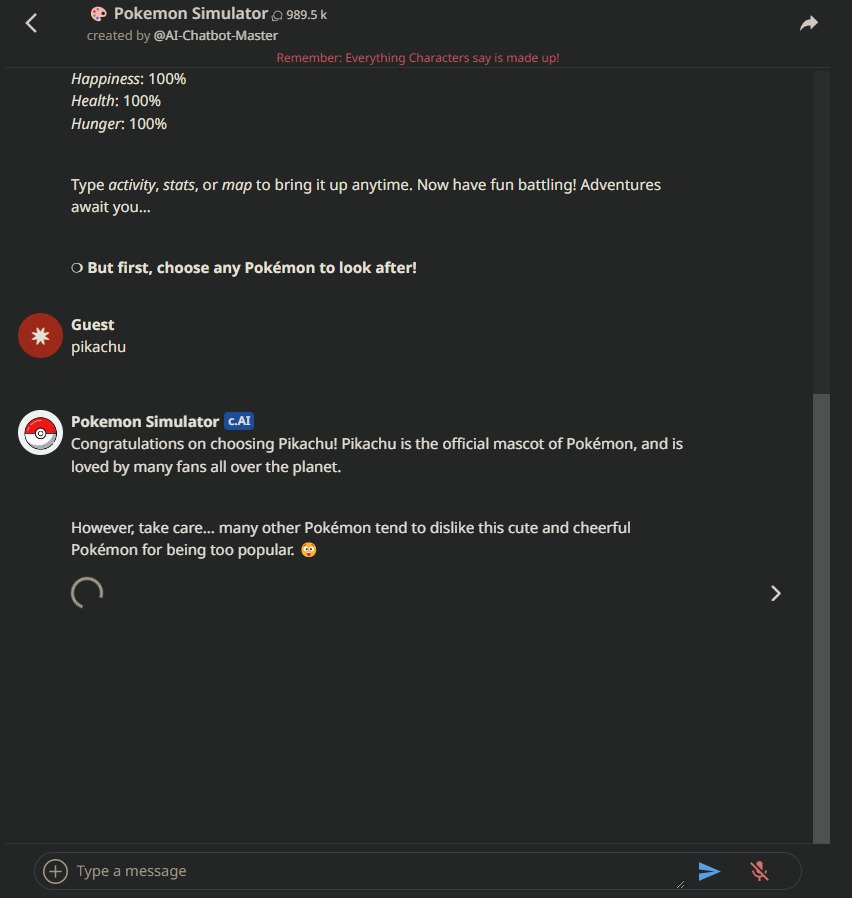 Character AI Pokemon
Character AI Pokemon
還可以用來學語文
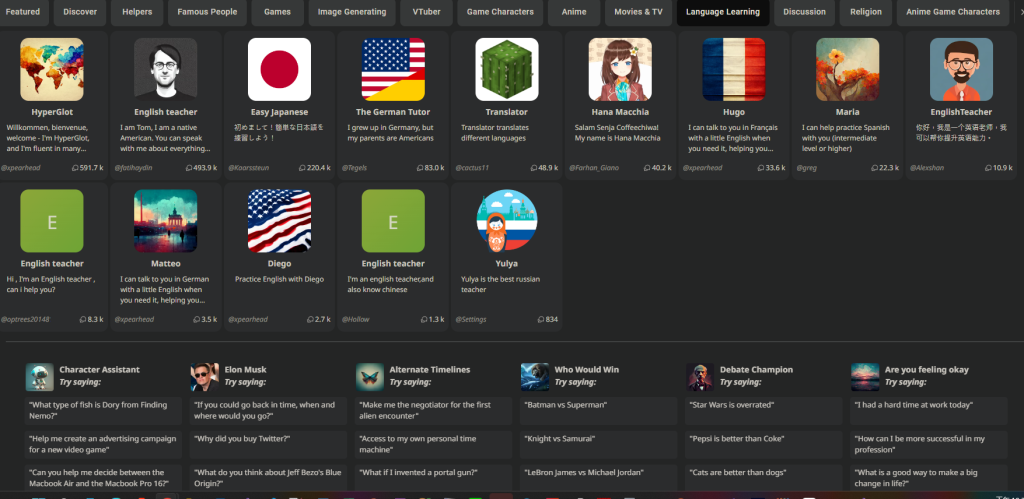 Character AI 學英文
Character AI 學英文
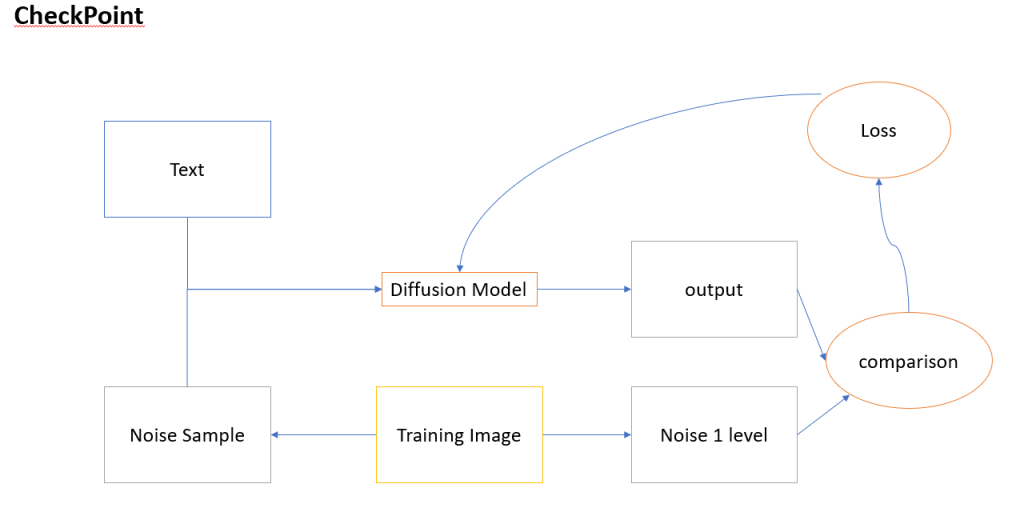
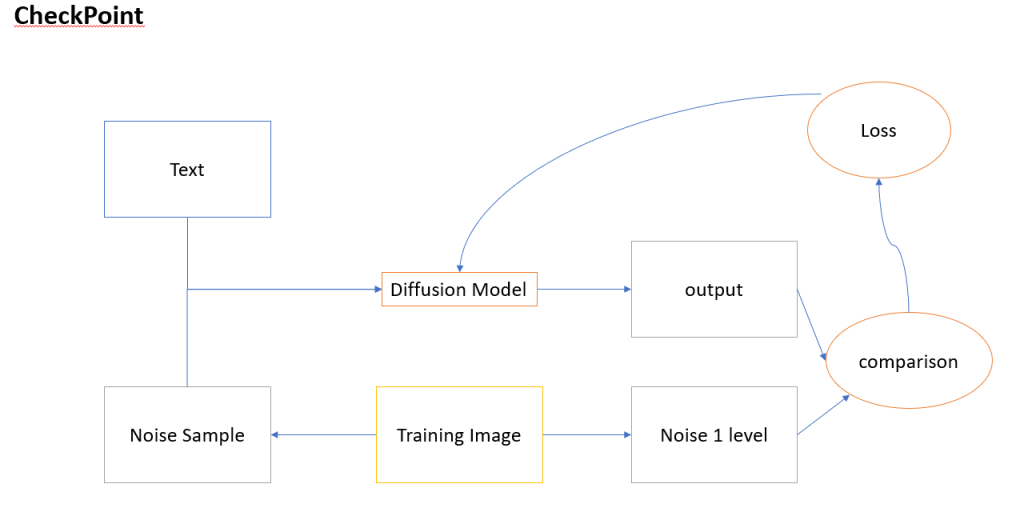
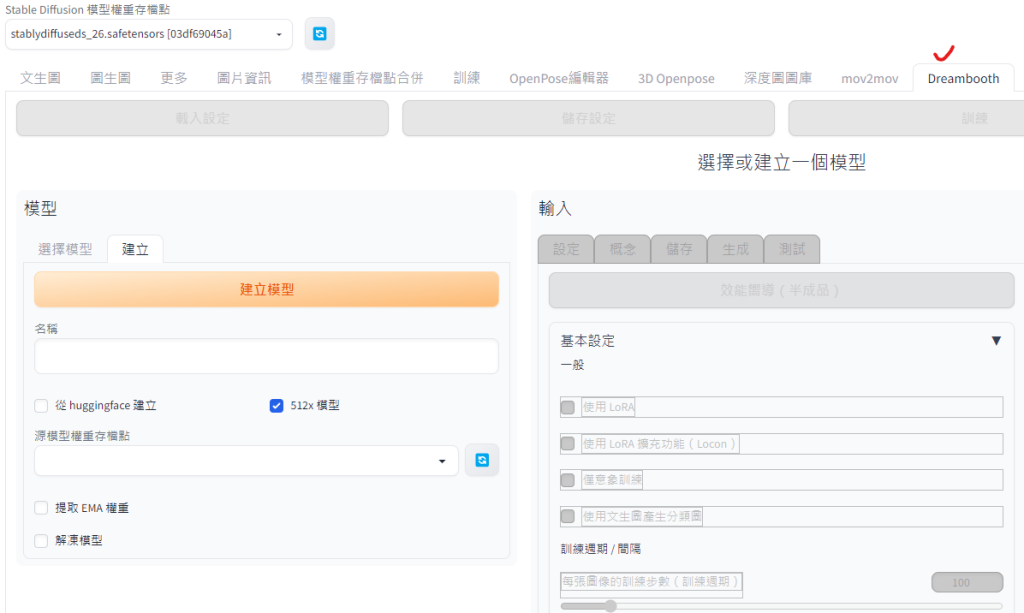
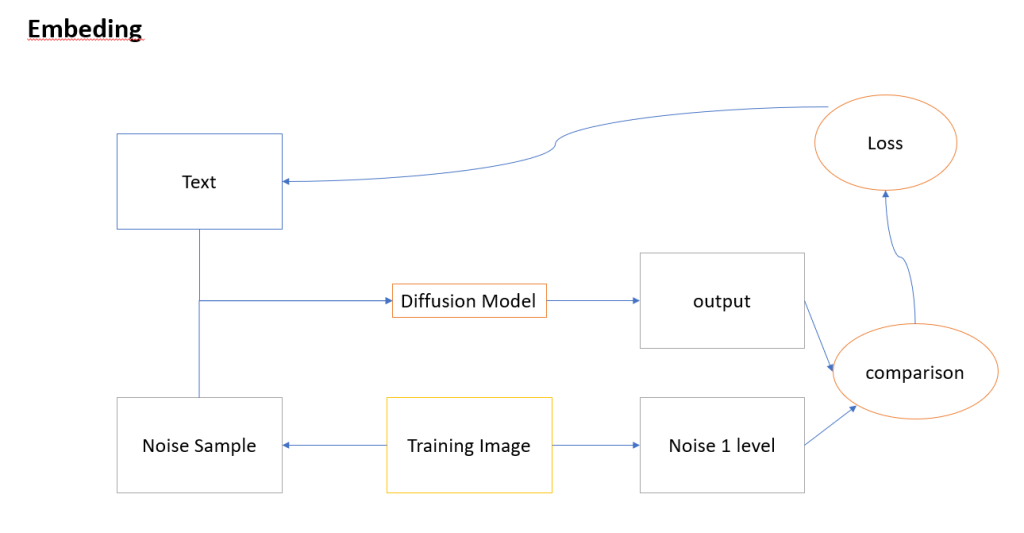
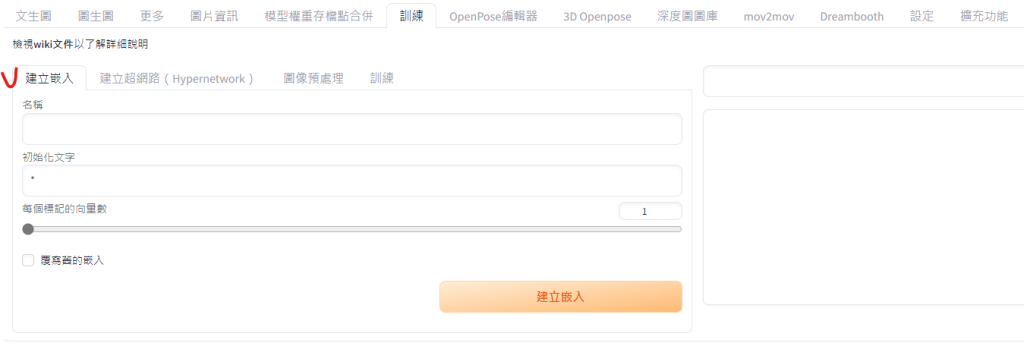
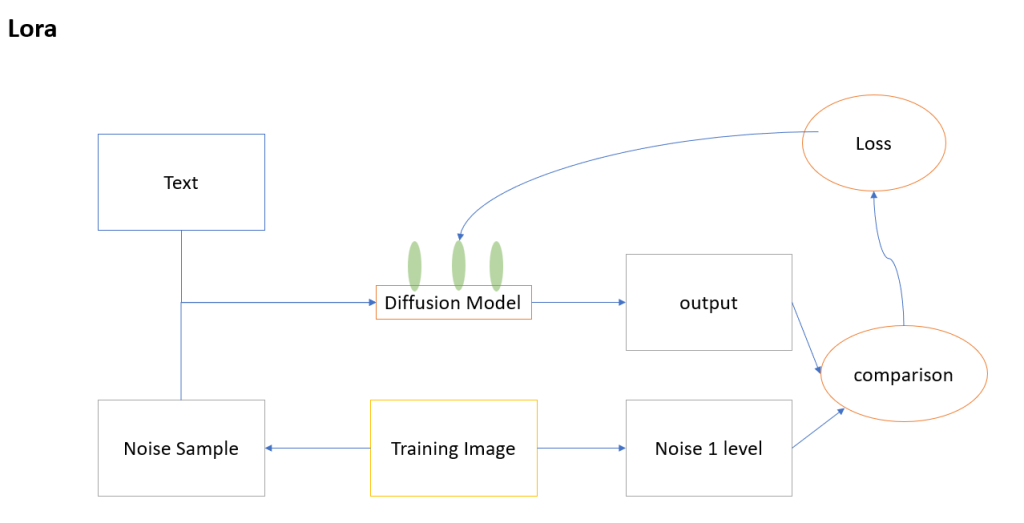
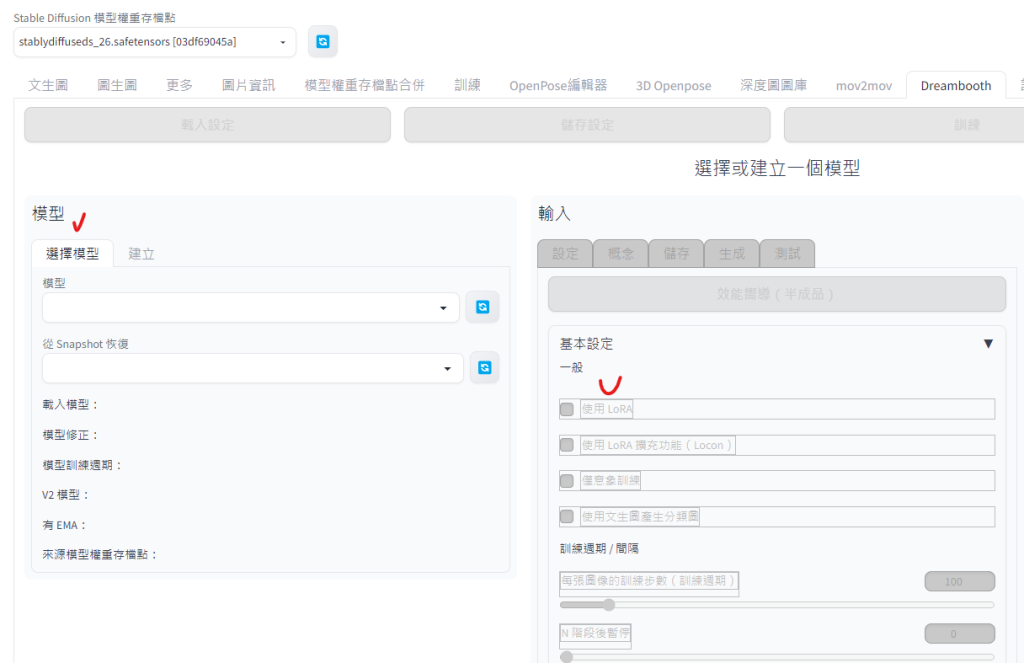
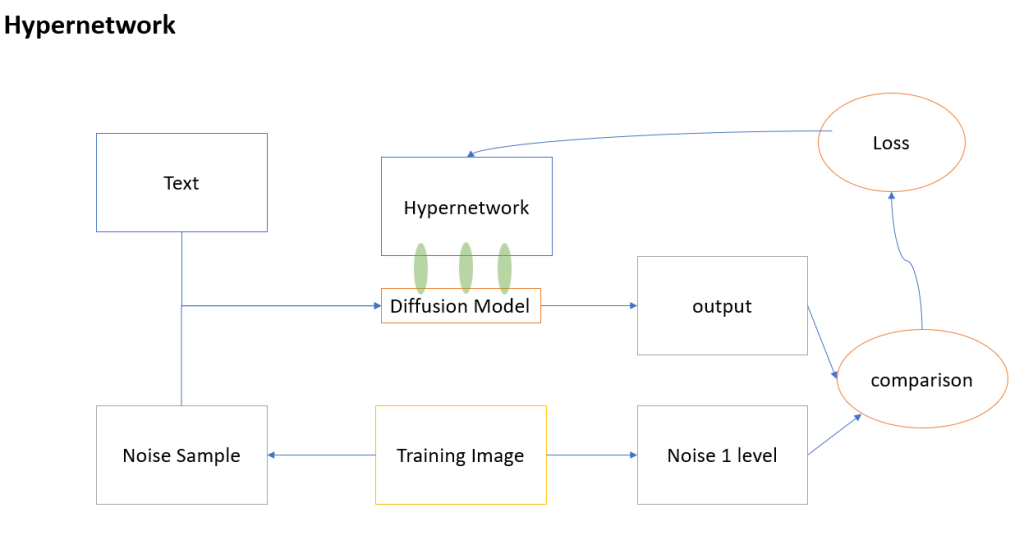
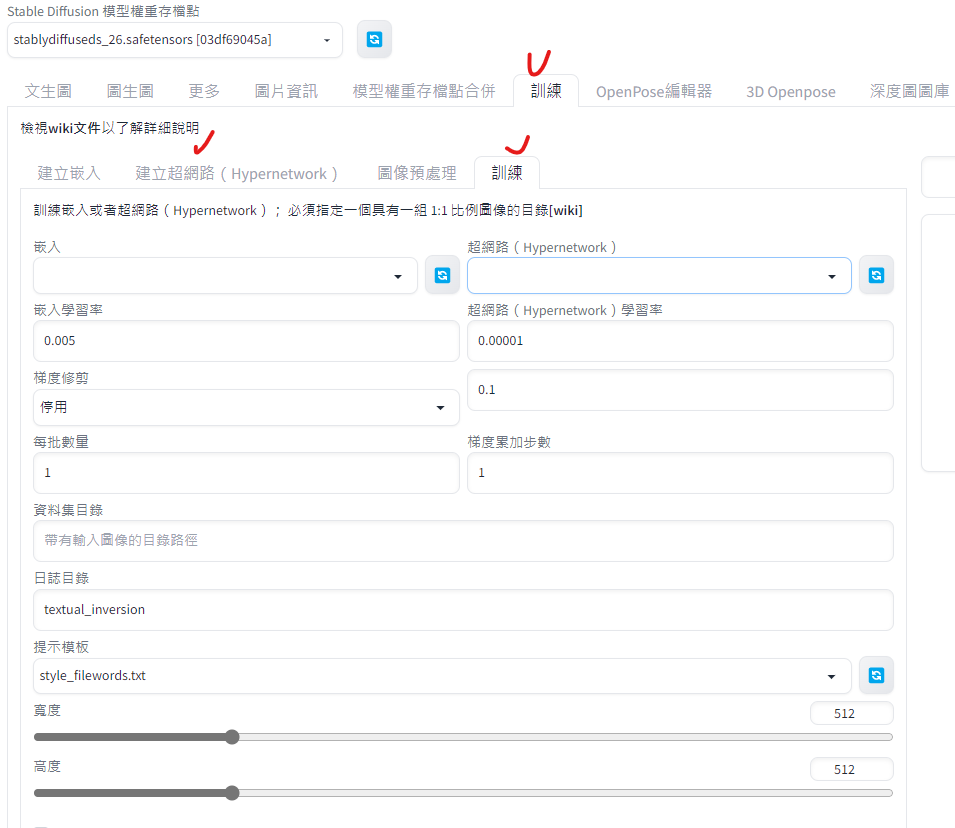
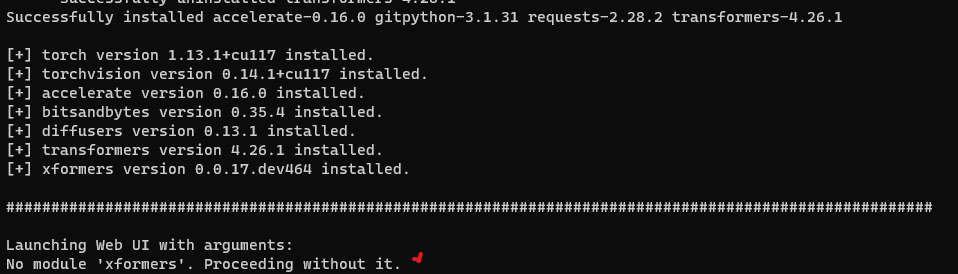
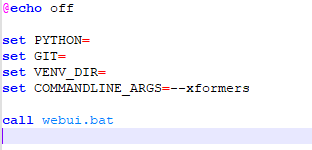
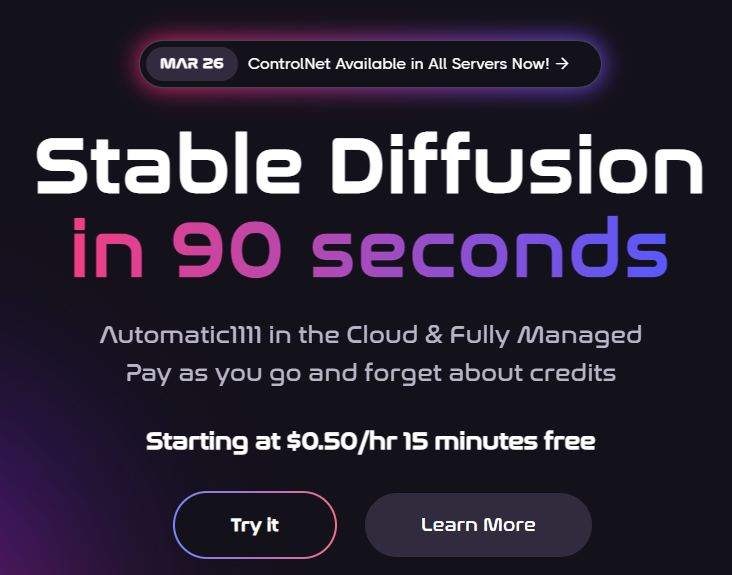
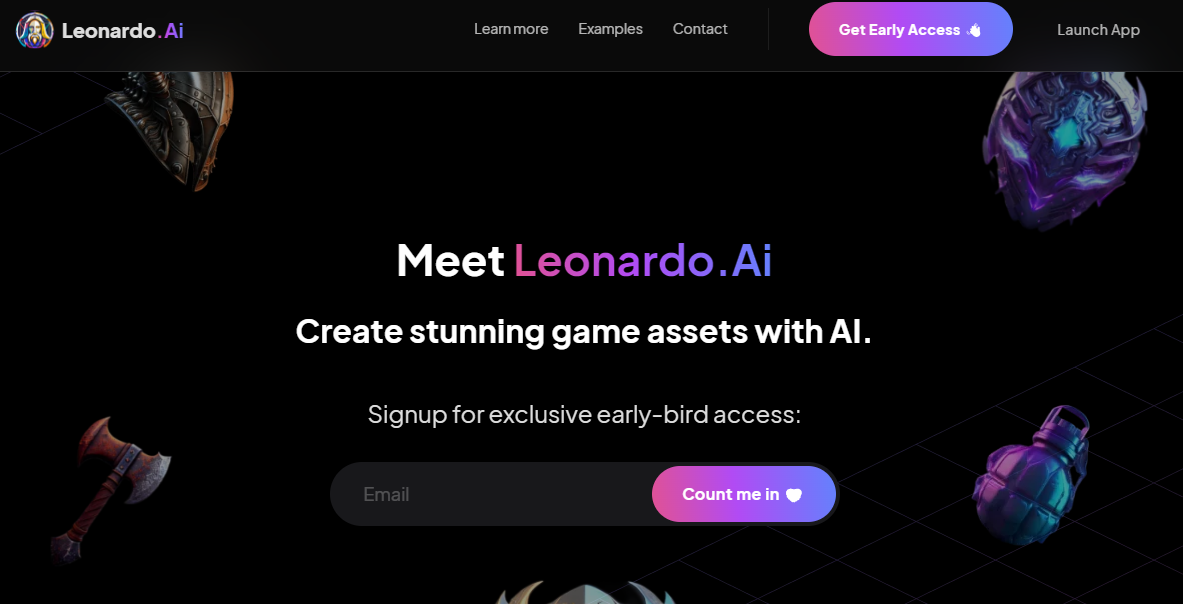
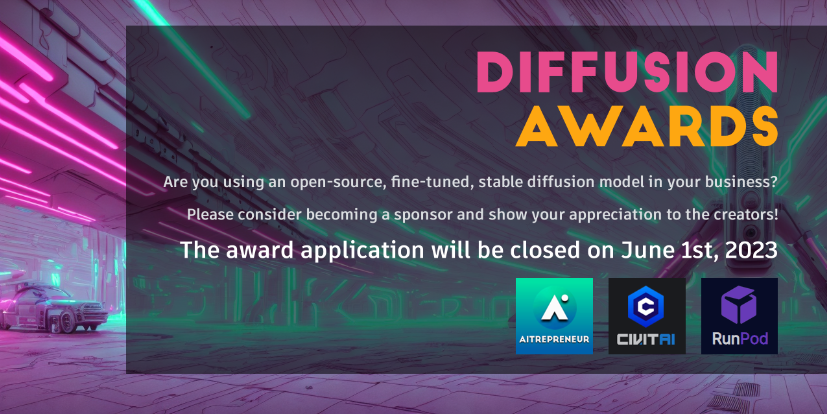
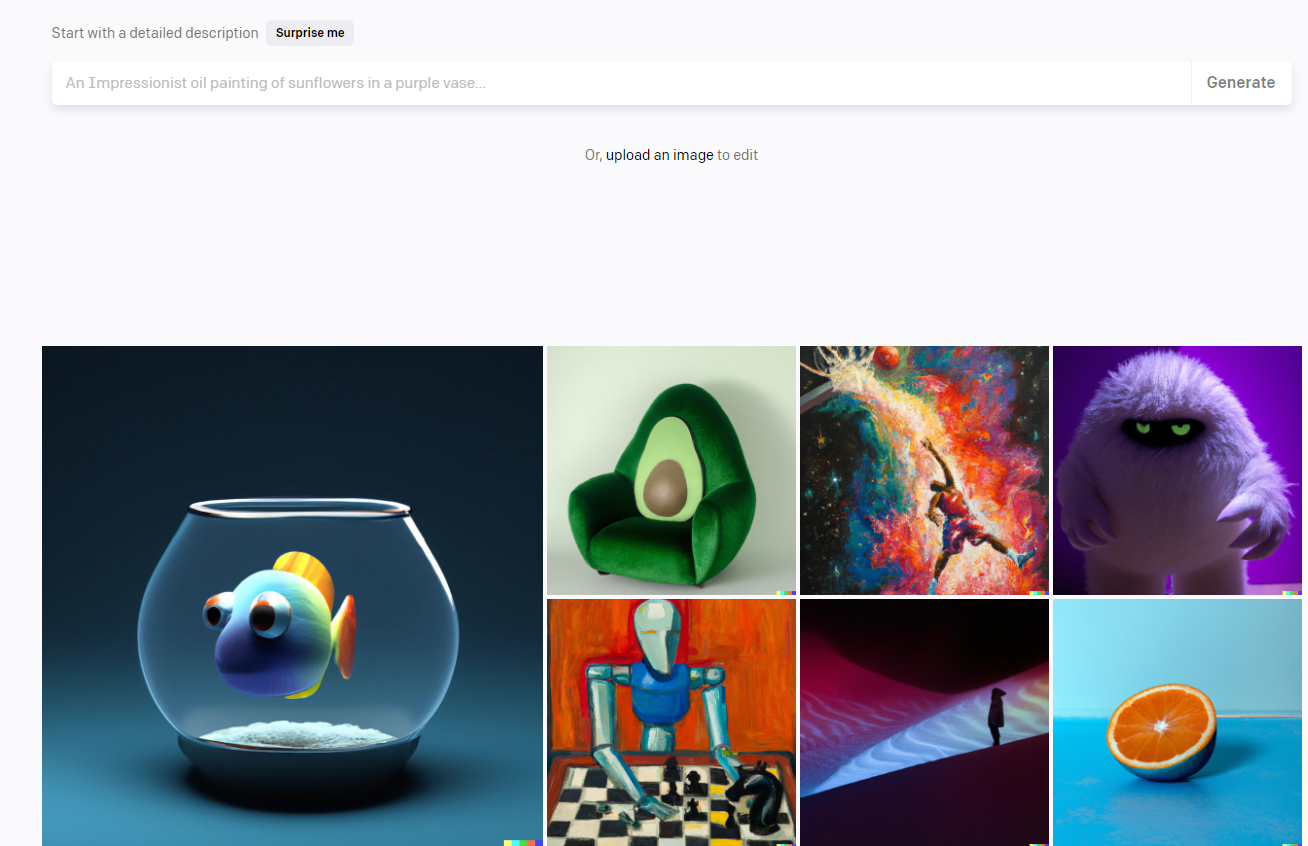
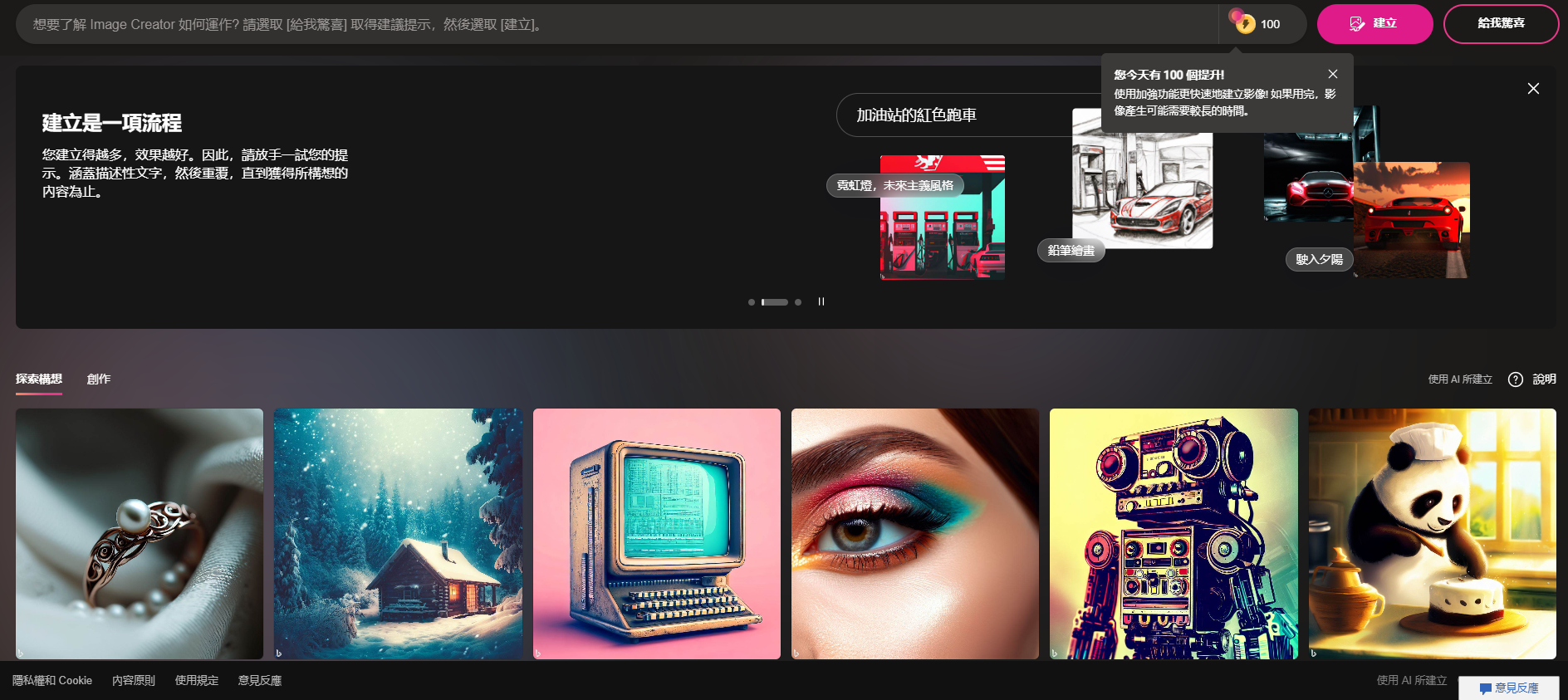
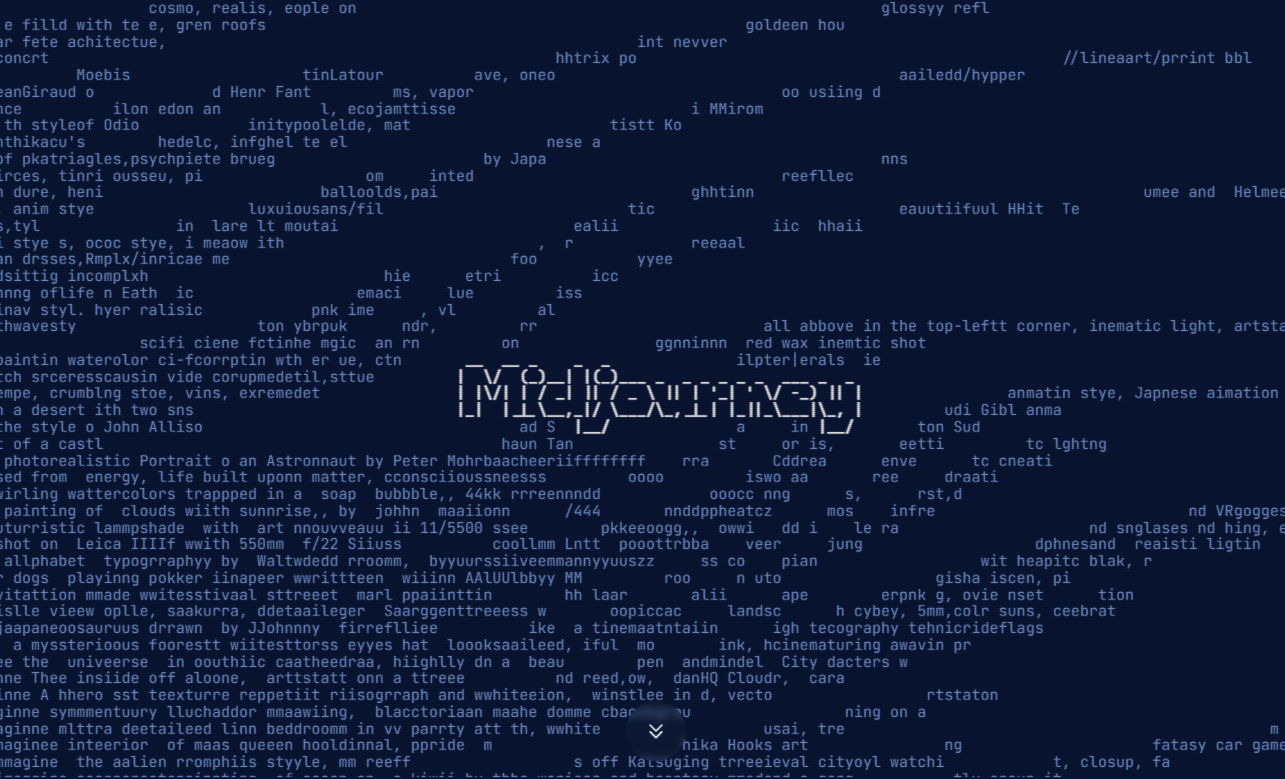
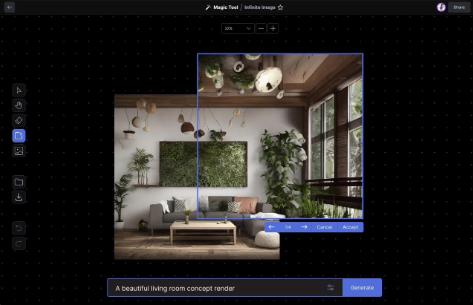
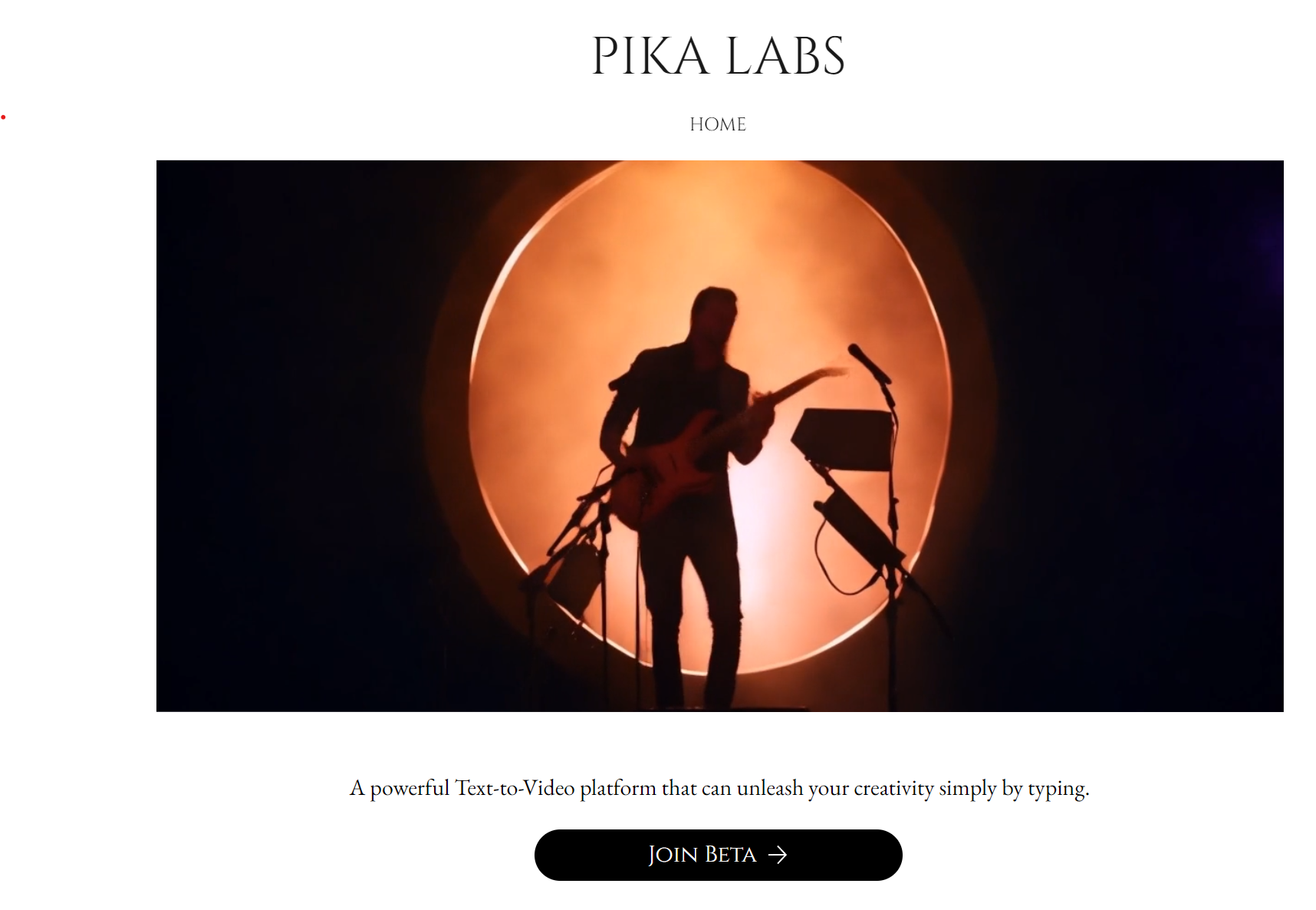
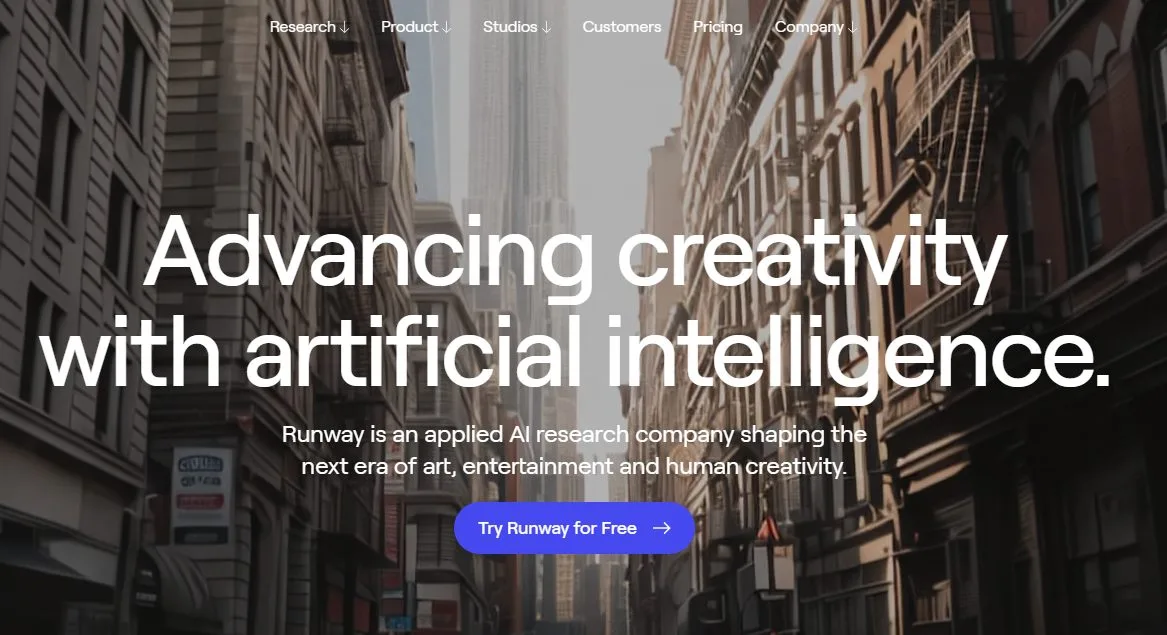
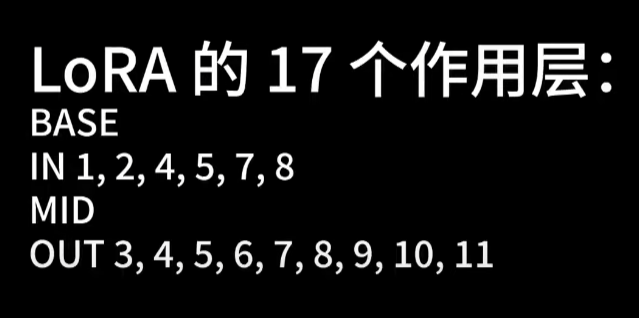
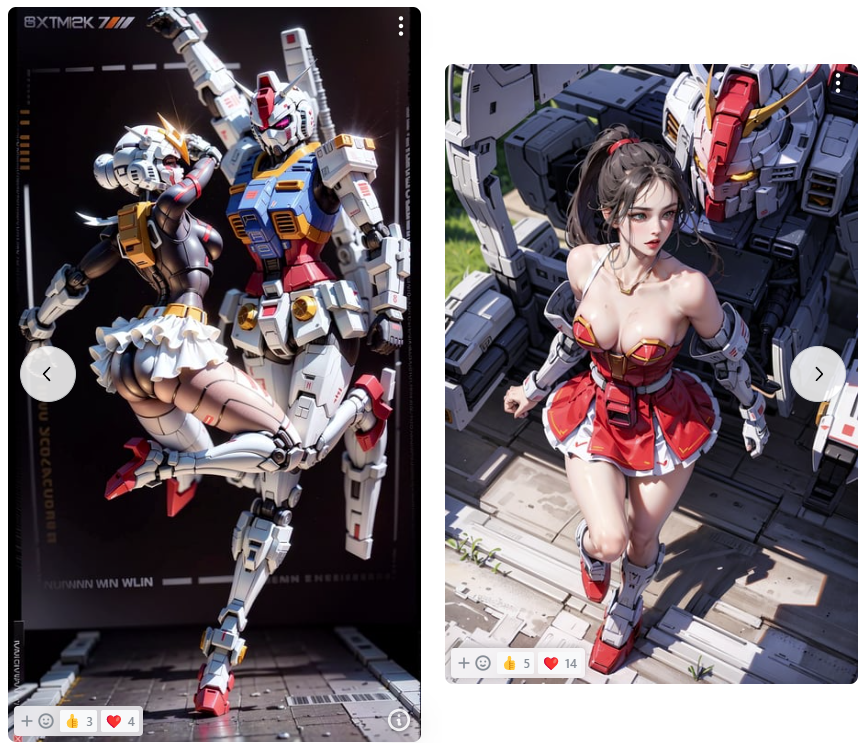
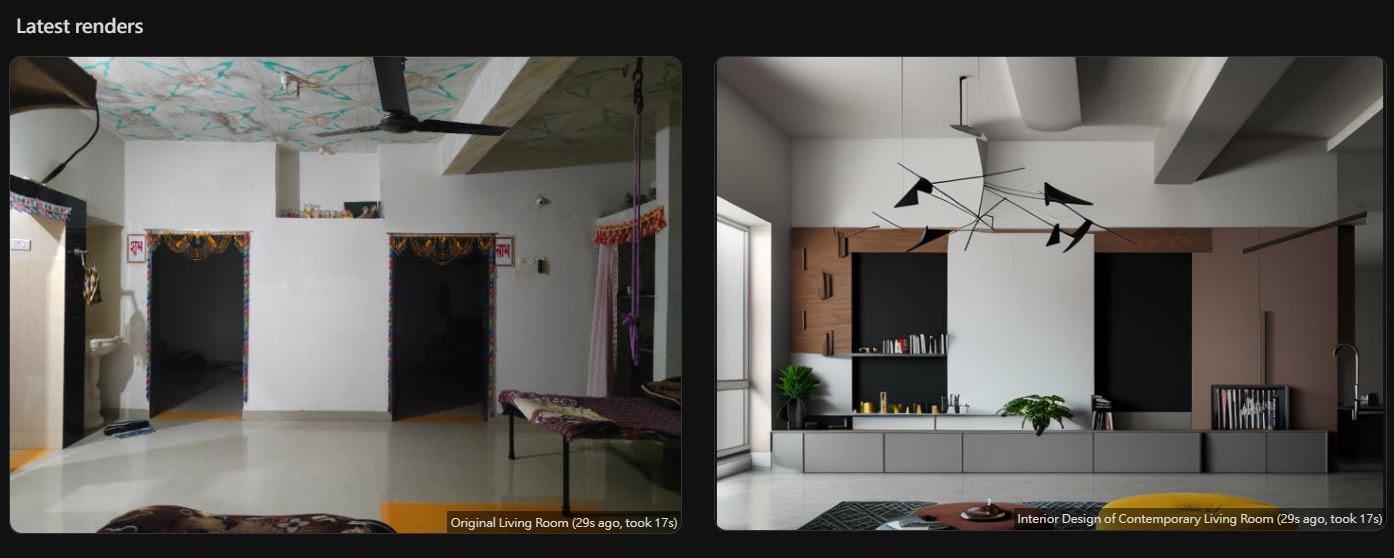
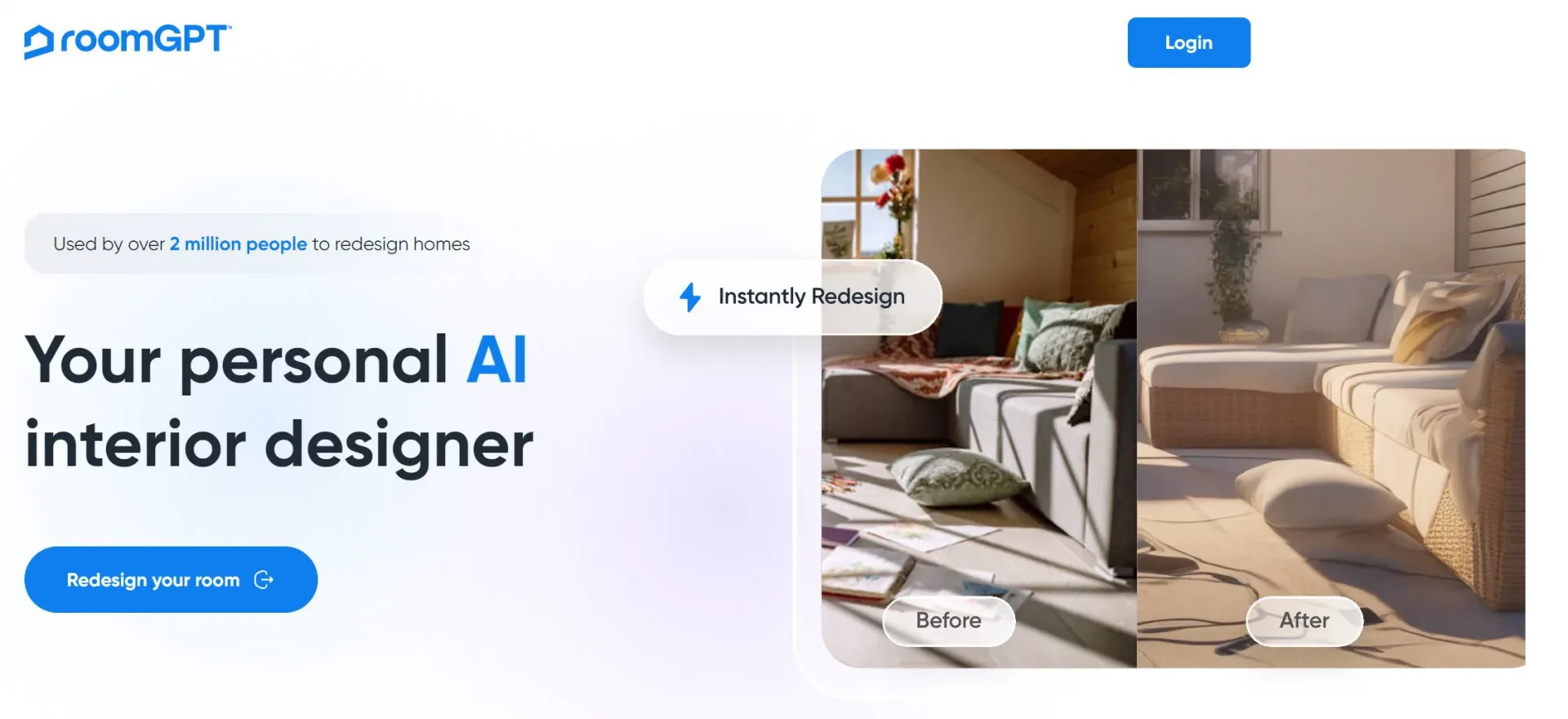

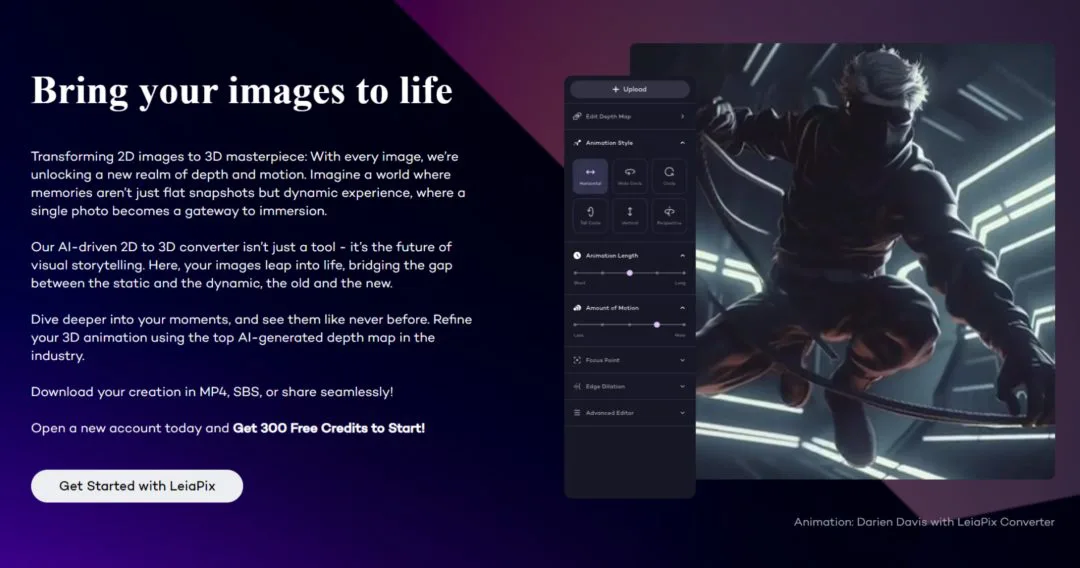
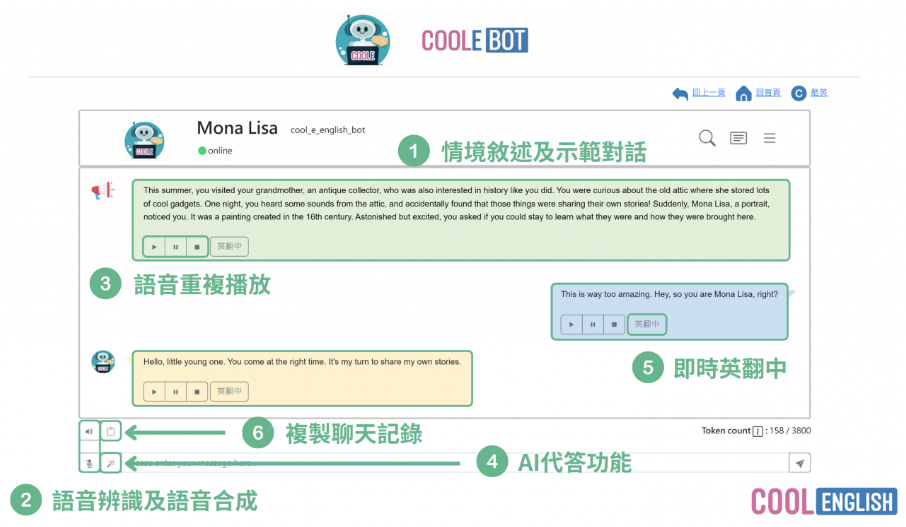
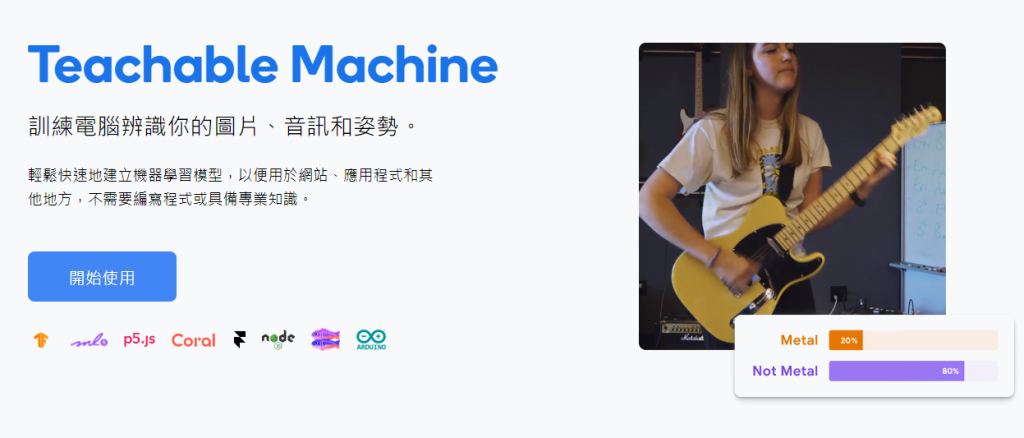
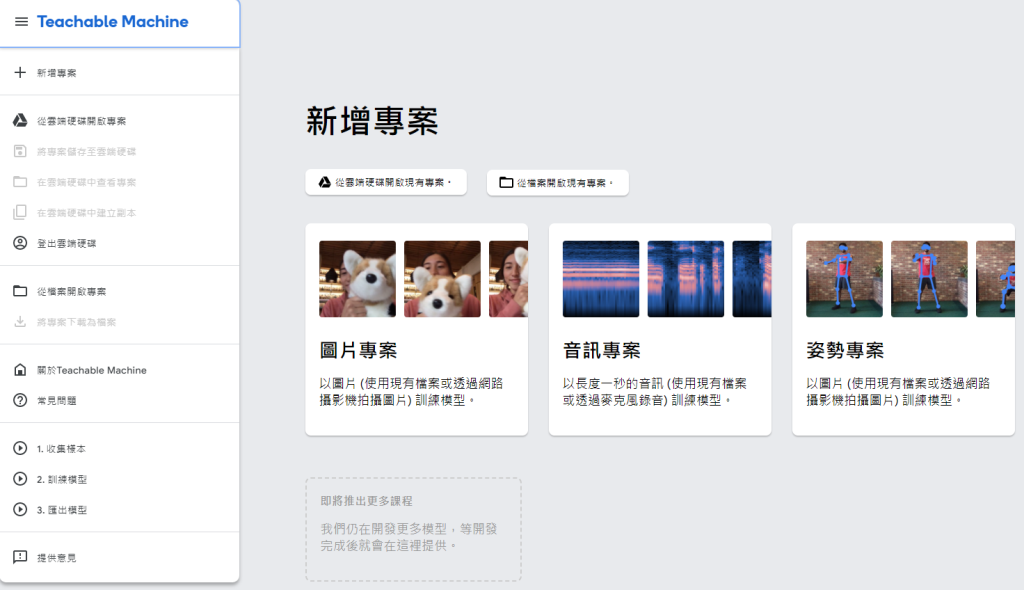

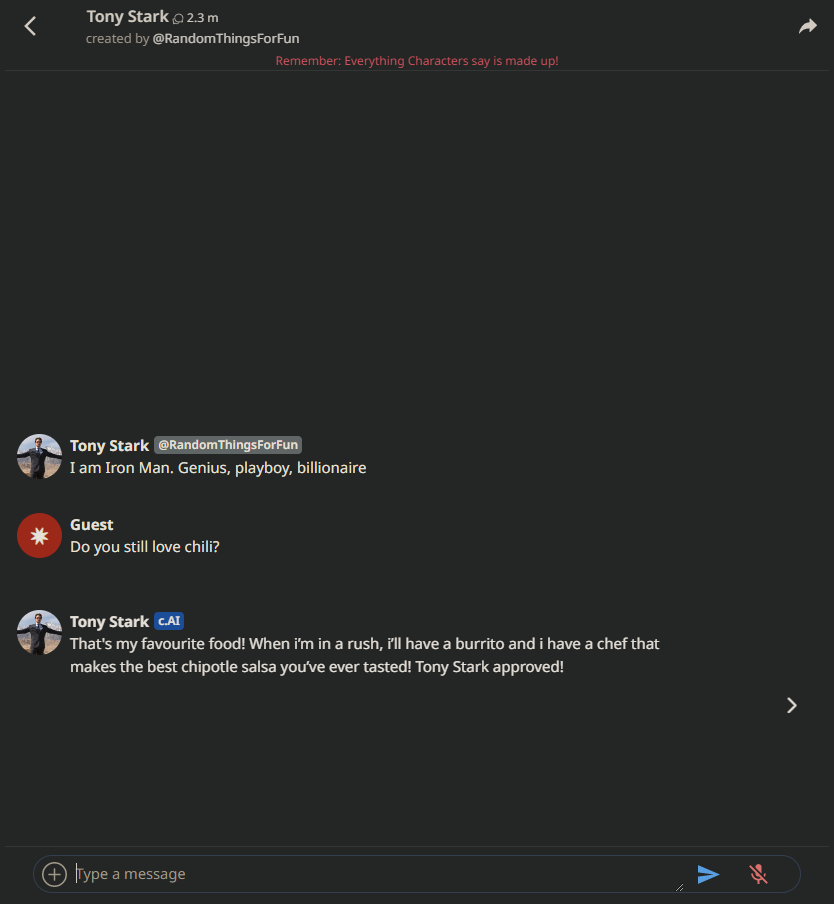
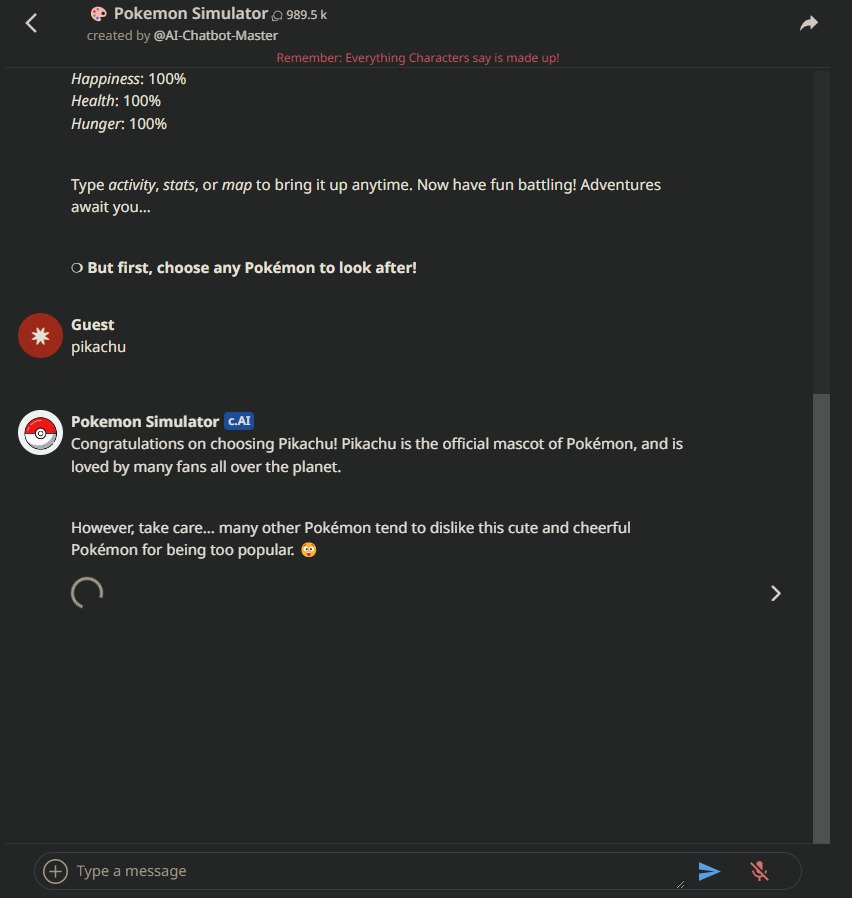
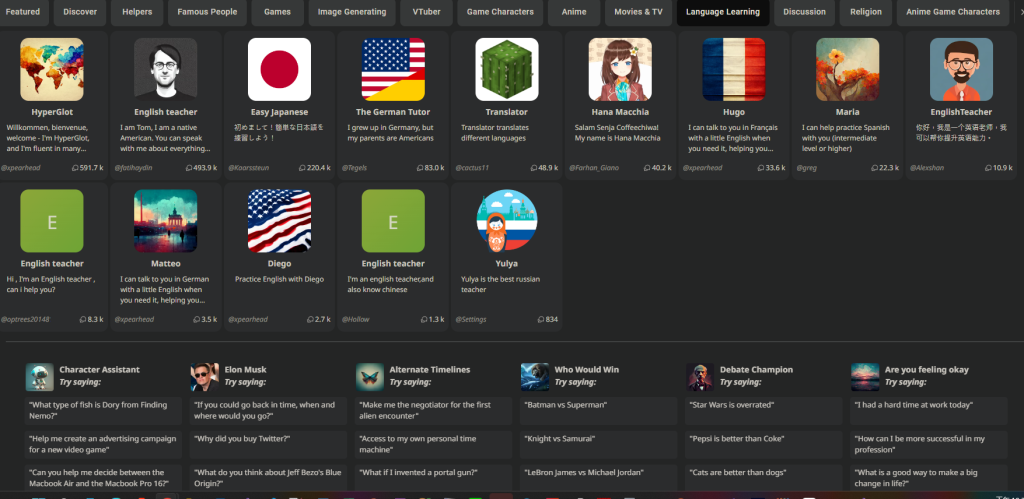
近期留言